Kako napraviti Yandex svoju početnu stranicu u Mozilla Firefoxu
Yandex je popularna tvrtka poznata po svojim naprednim proizvodima. Ne čudi da nakon svakog pokretanja preglednika korisnici odmah idu na glavnu stranicu Yandexa. O tome kako instalirati Yandex kao početnu stranicu u Internet pregledniku Mazil, pročitajte dalje.
sadržaj
Instaliranje Yandex početne stranice u Firefoxu
Aktivni korisnici tražilice Yandex prikladni su kada pokrenete preglednik kako biste došli na stranicu, uz dodatke usluge ove tvrtke. Stoga su zainteresirani za postavljanje Krijesnica tako da odmah dođu do stranice yandex.ru. Postoje dva načina za to.
Način 1: Postavke preglednika
Najlakši način za promjenu početne stranice u Firefoxu je korištenje izbornika postavki. Više detalja o ovom procesu već smo u drugom naveli u našem članku na donjoj vezi.
Pročitajte više: Kako postaviti početnu stranicu u Mozilla Firefoxu
Način 2: Veza na glavnoj stranici
Neki korisnici imaju veću udobnost da ne mijenjaju početnu stranicu, stalno prepisuju adresu tražilice i instaliraju dodatak u preglednik s početnom stranicom. Može se onemogućiti i izbrisati u bilo kojem trenutku ako se početna stranica mora mijenjati. Očigledni plus ove metode je da će nakon trenutnog uklanjanja / brisanja trenutna početna stranica nastaviti s radom, neće morati biti ponovno dodijeljena.
- Idi na početna stranica yandex.ru ,
- Kliknite vezu u gornjem lijevom kutu stranice "Napravite početnu stranicu".
- Firefox će prikazati sigurnosno upozorenje uz zahtjev za instaliranje proširenja iz Yandexa. Kliknite "Dopusti" .
- Prikazuje se popis prava koja Yandex zahtijeva. Kliknite Dodaj .
- Prozor obavijesti možete zatvoriti klikom na "OK" .
- Sada u postavkama, u odjeljku "Početna" , bit će pokazatelj da se taj parametar kontrolira novo instaliranim produžetkom. Dok nije onemogućen ili izbrisan, korisnik ne može ručno promijeniti početnu stranicu.
- Imajte na umu da, kako biste pokrenuli Yandex stranicu, morate imati opciju "Kada pokrenete Firefox" > "Prikaži početnu stranicu" .
- Dodatak se briše i odspoji na uobičajeni način putem izbornika Izbornik > Dodaci > Proširenja .
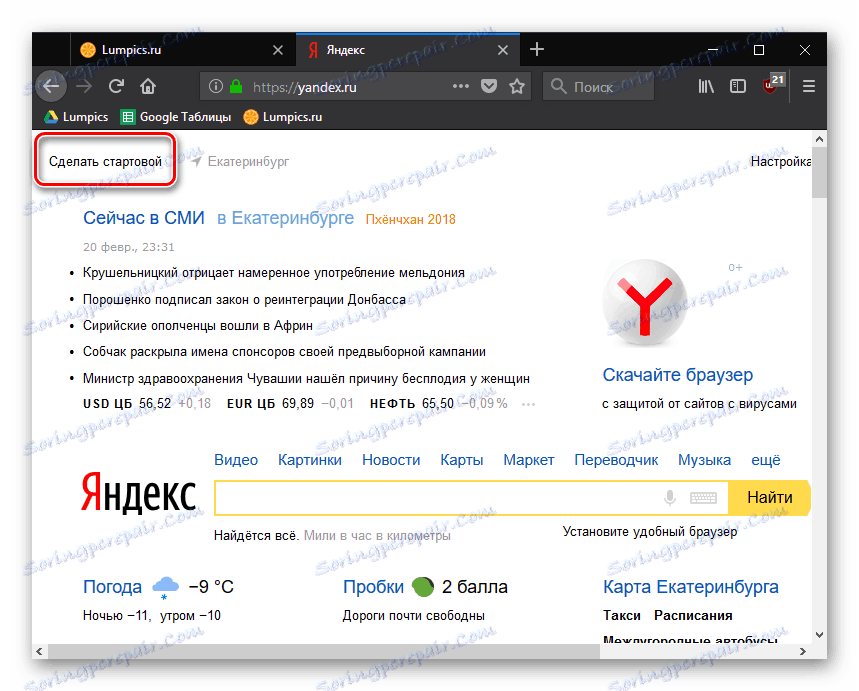
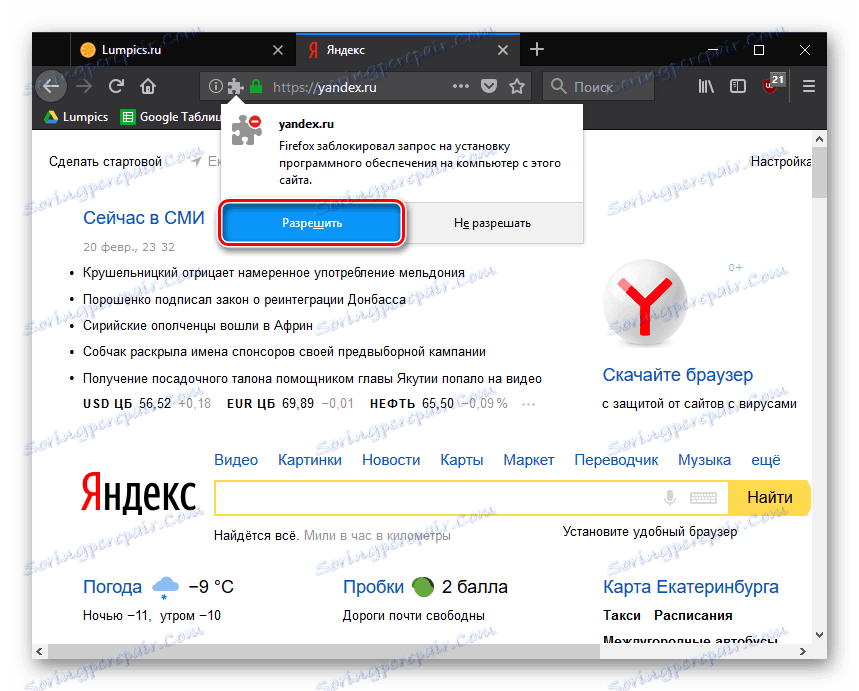
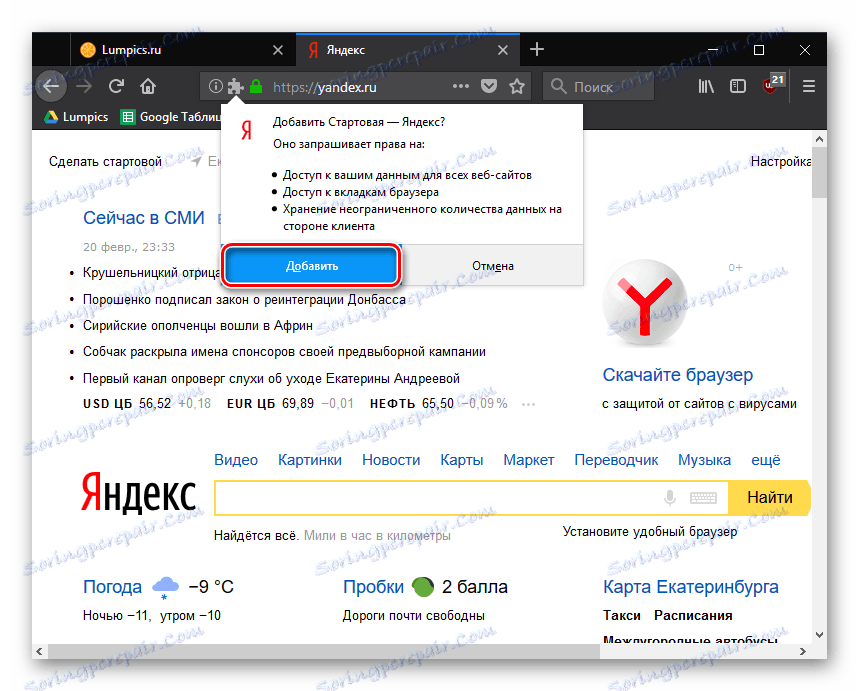
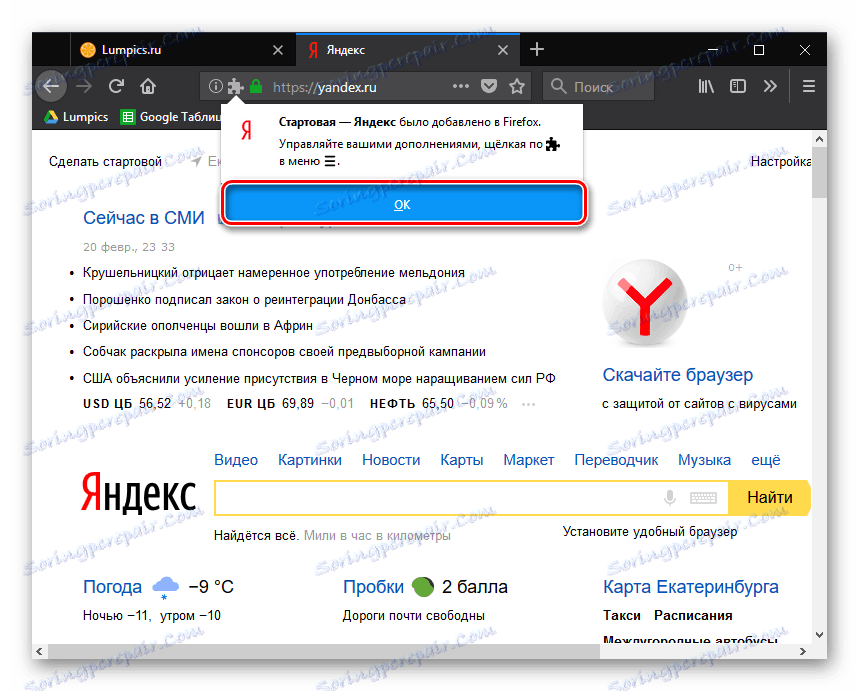
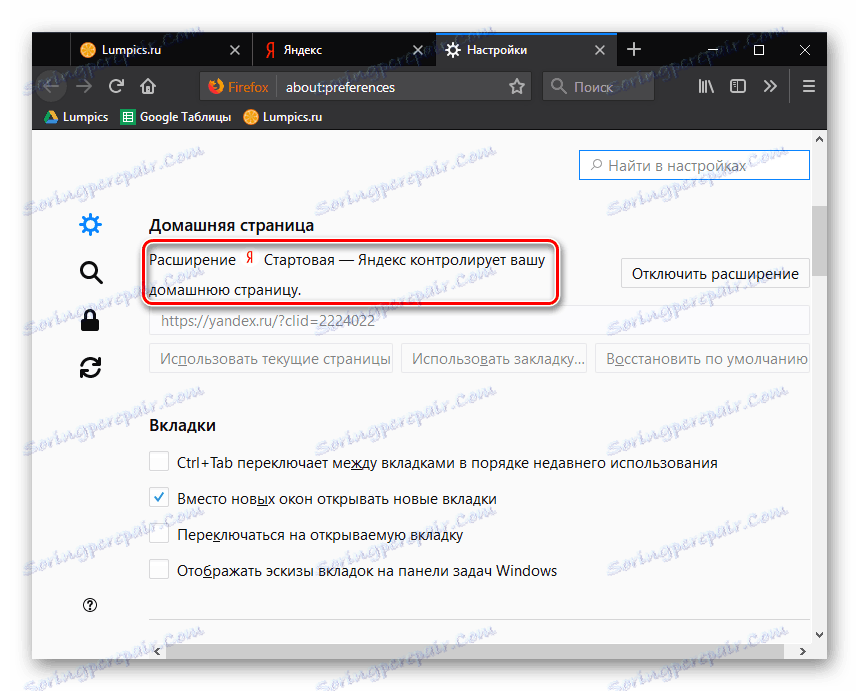
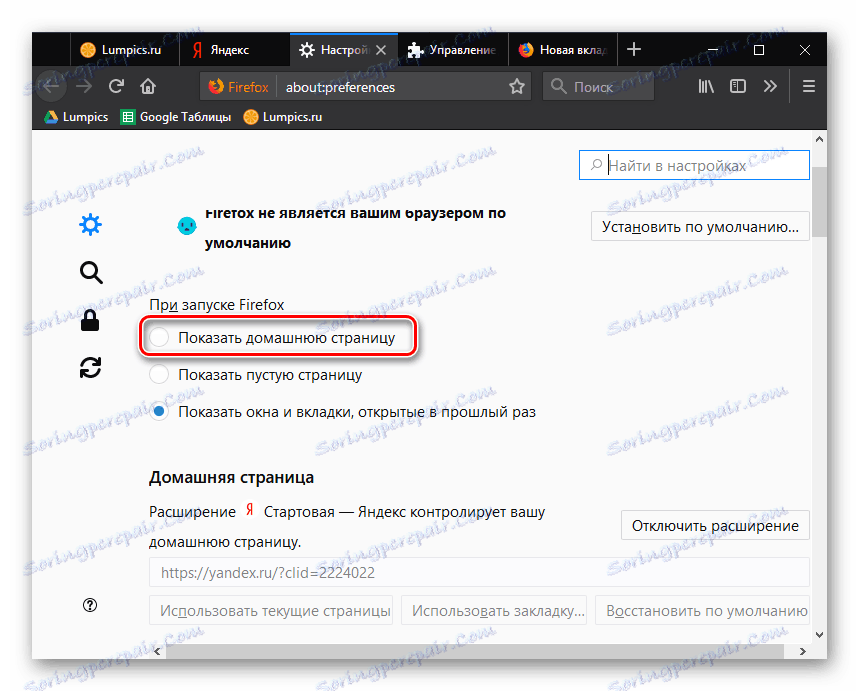
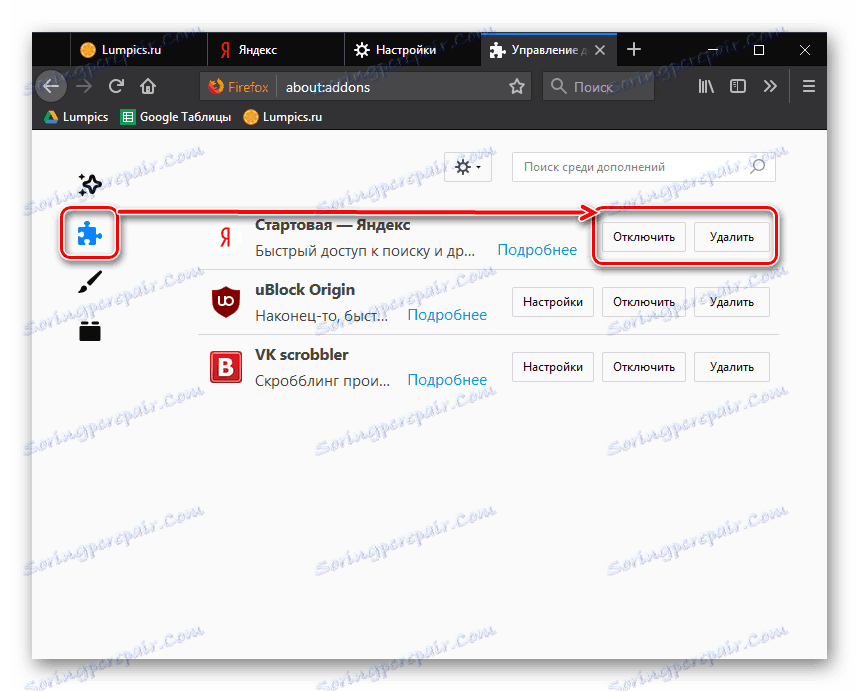
Ova metoda je više vremena, no korisno je ako se iz nekog razloga početna stranica ne instalira uobičajenom metodom ili nema željene zamjene trenutne početne stranice novom adresom.
Sada, kako biste provjerili uspješnost izvršenih radnji, jednostavno ponovno pokrenite preglednik, nakon čega Firefox automatski nastavlja preusmjeriti na prethodno postavljenu stranicu.
